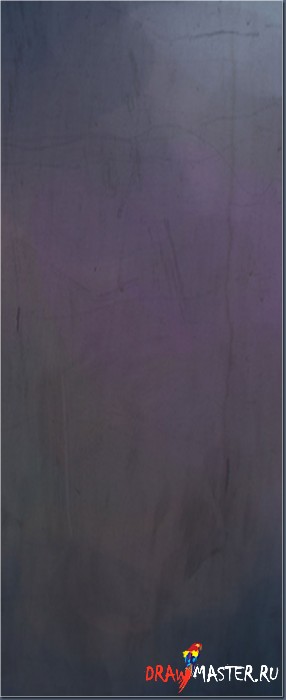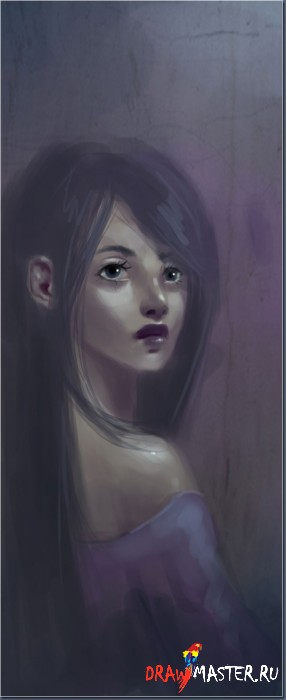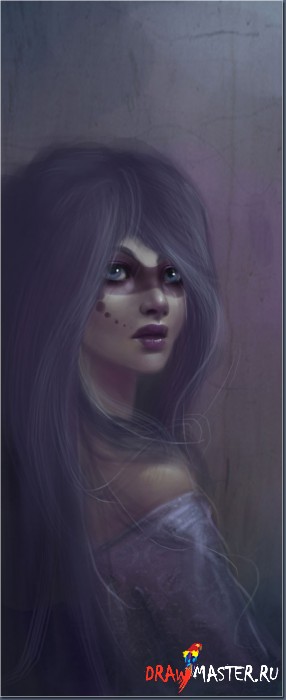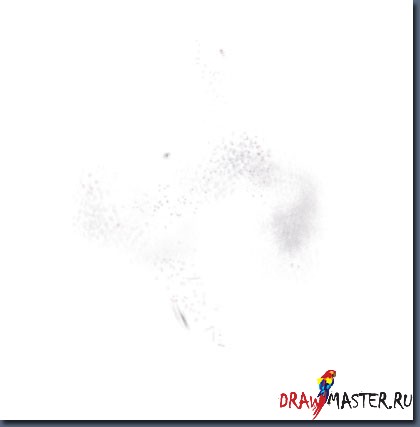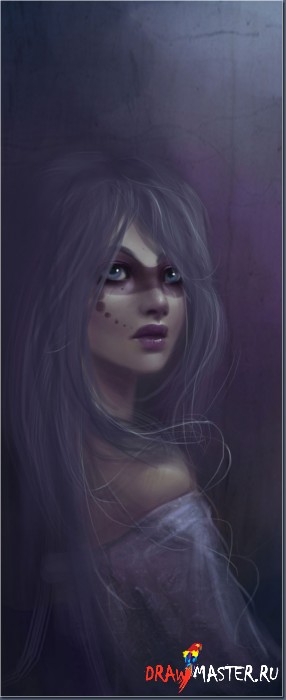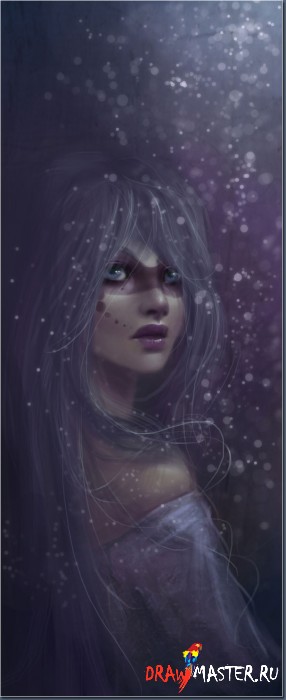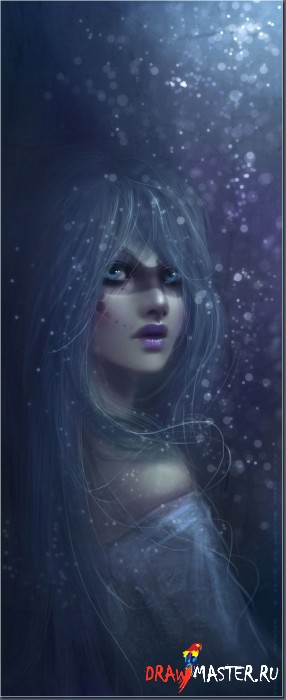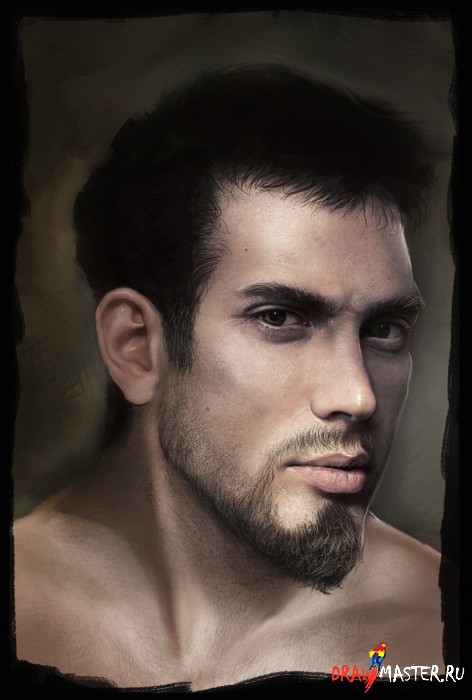Эта картина началась с обычного эскиза. Мне пришло в голову, что я хочу создать что-нибудь в фиолетовых тонах, и т.к. я больше всего люблю рисовать людей, я решила нарисовать девушку в фиолетовой гамме. После того, как я на некоторое время оставила эскиз, я решила все же доработать задуманную картину.
ШАГ 1Нажмите на картинку, чтобы посмотреть изображение в полном размере и 100% качестве.
Я начала картину с простого фона в Photoshop, на который нанесла несколько оттенков и добавила текстуру. Я не люблю работать на чистом или слишком простом фоне. Добавление текстуры и нескольких оттенков цветов поддерживает мой интерес к картине, а также помогает мне добиться желаемого настроения.
ШАГ 2Нажмите на картинку, чтобы посмотреть изображение в полном размере и 100% качестве.
Я создала новый слой и начала рисовать эскиз. Нанесла цвета большой твердой круглой кистью, а затем добавила детали той же кистью, но меньшего диаметра. Я также создала новый слой для волос, и простыми, грубыми линиями прорисовала прическу. Именно на этом этапе я решила отложить работу и вернулась к ней только через некоторое время.
ШАГ 3Нажмите на картинку, чтобы посмотреть изображение в полном размере и 100% качестве.
Вернувшись к начатой картине, я решила продолжить работу над ней, так как мне очень понравилось положенное начало. Я добавила деталей на лице и плечах, используя маленькую твердую круглую кисть, и мягкий аэрограф, чтобы смягчить линии по ходу работы. Я также еще немного проработала ее волосы и платье, добавила немного макияжа, и решила, что глаза у нее будут сиренево-голубые.
ШАГ 4Нажмите на картинку, чтобы посмотреть изображение в полном размере и 100% качестве.
Пришло время поработать над волосами. Перебрав несколько возможных вариантов, я все-таки остановилась на этом варианте (фото сверху). Сейчас прическа выглядит не очень аккуратно, но в процессе работы над картиной, она обретет свою естественность. Маску темно-фиолетового на лице девушки я рисовала на отдельном слое в режиме Наложение (Overlay), чтобы добиться того эффекта, который вы видите на изображении. Еще немного работы было проделано над нарядом девушки, наложив на него текстуру, чтобы сделать его более привлекательным.
ШАГ 5Нажмите на картинку, чтобы посмотреть изображение в полном размере и 100% качестве.
Я потратила еще немного времени на то, чтобы разгладить кожу и прорисовать детали. Волосы были прорисованы сначала мягкой круглой кистью среднего диаметра, затем я добавила более мелкие детали, используя кисти маленького диаметра с включенной функцией Динамики Формы (Shape Dynamics). Мне показалось, что фон был слишком светлым для того настроения, которое я пыталась создать на картине, поэтому я дублировала слой с фоном и установила на нем режим Наложение (Overlay). Чтобы добавить более реалистичной текстуры коже девушки, я создала новый слой и маленькой кистью средней мягкости со включенной функцией Рассеивания (Scatter) добавила ей немного шероховатости. Затем я выключила Рассеивание (Scatter) и добавила несколько красивых кружков под ее глазом и на лбу.
ШАГ 6Нажмите на картинку, чтобы посмотреть изображение в полном размере и 100% качестве.
Несколько завершающих штрихов на волосах героини, после чего появляется снег. Я рисовала снег с помощью твердой круглой кисти с Рассеиванием (Scatter) и Динамикой Формы (Shape Dynamics). Когда я добилась того эффекта, которого хотела, я дублировала слой со снегом и немного размазала (Blur) его, затем перевела его в режим Наложения (Overlay) при низкой Непрозрачности (Opacity), чтобы придать снежинкам немного сияния.
ШАГ 7Нажмите на картинку, чтобы посмотреть изображение в полном размере и 100% качестве.
После последних штрихов на волосах и лице, я сохранила объединенные слои картины (мне всегда нравится сохранять слои, на случай, если когда-нибудь мне захочется отредактировать свой рисунок), и затем снова открыла файл в Photoshop для дальнейшей обработки изображения (для меня мои картины никогда не будут завершенными, пока я не завершу процесс пост-редактирования). Я дублировала изображение, применила фильтр Гауссово Размытие (Gaussian Blur) с радиусом в 6 пикселей, и перевела слой в режим Мягкого Света (Soft Light) на низкой Непрозрачности (Opacity). Я объединила изображение, создала новый слой, который залила подходящим цветом для атмосферы, и затем перевела режим слоя в Мягкий Свет (Soft Light). Снова объединила слои, откорректировала рисунок с помощью инструмента Яркость/Контраст (Brightness/Contrast) до тех пор, пока не нашла идеальный для меня эффект. Последнее, что я добавила, был текст об авторских правах. Теперь картина завершена!
Должна признаться, мне очень понравилось работать над этим рисунком, и, думаю, я многому научилась, создавая его. Надеюсь, вам понравился урок.
Автор: Ejiwa A. EbenebeЛокализация урока для вас подготовлена командой сайта: http://www.DrawMaster.ru